ブログはお金がかからないが、目的があるならかけるべき
みいやです
「ブログはお金がかからない」
ぼくも今の生活に負担にならないように始められることはないかな??ということで出会ったのがブログでした
 みいや
みいやパソコンあれば月々1,000円くらいでできるらしいよ
ならやってみようか
何か成果が出せたら楽しいだろうな、、、
結果、ブログは楽しいのですが、何かとお金をかけてしましました
人によっては不要な部分もあるかもしれませんが、必須だとも取れる経費はありますので、
もしもあなたが、このようなかんがえであるなら費用を考えておくべきでしょう
その考えとは、
ブログに何らかの成果を求めているなら、かけるべき経費がある
かけるべき費用とはこのようなものです
- パソコン代
- ドメイン・サーバー代
- ワードプレステーマ代
- デスク環境代
- 必要なツール代
かけるべき費用5選とその理由
①パソコン代
ワードプレスでブログを始めるなら、パソコンが必須です
いや、なくてもできないことはない
ただ、タブレットやスマホでパソコンのもつパフォーマンスを出せるのか?っていうことです
 みいや
みいやパソコンなら持ってるけど、、、これじゃダメなの?
 みいや
みいやブログを書いてみて不都合がないなら大丈夫ですよ!
基本的にはパソコンって
- Windows
- Mac
- Chromebook
のどれかを使っているのではないかな?と思いますが、WPでブログを書く分にはどれでもいいでしょう
ただ、書くためのスピードや使い勝手の良さから「キーボードは必須」と言いたいですね
なので、スマホやタブレットではできないことはないんでしょうけど、ブログを作っていくのにはなかなか難しい部分が多いと言わざるを得ないでしょう
では、パソコンで感じる不都合とは何か?ですが、
★☆ズバリ!スピードです★☆
ブログを書くだけならパソコンにすごいスペックは不要ですが、以下のように感じることが多いならば、パソコンを買い替えるべきでしょう
効率が大幅に改善します
パソコンでブログを書いていて
- 読み込みや画面表示、切り替えなどで、とにかくいろんな場面で「遅い!」と感じることが多い
- よくフリーズする
- 買ってから5年以上経過して、時代遅れのパソコンかな?と感じるようになった
- HDDモデル
- Core i 3~という表記がない(cereron/Atom)という表記がある
- 何であれ、ブログ用のパソコンがとにかく使いにくいと感じる
特に、
- 読み込みや画面表示、切り替えなどで、とにかくいろんな場面で「遅い!」と感じることが多い
- よくフリーズする
この2つに関して思い当たるなら、設定など見直して解決するべきでしょう
イライラしながらブログ書くのって苦痛じゃないですか?
 みいや
みいやじつは、上の1~6の理由はすべて僕がパソコンを買い替えた理由です
Windows起動画面すら数分かかって表示
ず~~っと砂時計マークで不動
Windowsアップデートがあると不動、、、
泣いてましたよ、、、
いろいろ設定をいじって起動の高速化や、PCの負担を減らすような策は講じてみました
結果、起動については相当の高速化に成功しました!!
やった!僕もやるじゃん!!と思っていましたが
ブログ執筆中のフリーズや、WPダッシュボードでのタブ切り替えだけでめちゃめちゃ遅い
これについては、通信速度の問題じゃない!PCの問題だ!と判断して
パソコンを買い替えました
 みいや
みいやこのパソコン買い換えでやっと普通にブログが書けるようになりました
出費はありましたが、、、、、
それでも、問題解決したことでブログを書くことについてはプラスになることが多かったですよ!
ちなみにそれまで使っていたPCスペックは
- 10年前くらいの東芝ダイナブック 当然HDDモデル
- Windows8をWindows10にアップデートしたようなしないような、、、??
- 電気屋さんで店頭展示のいっちばん安いPC(CPU cereronモデル)
- メンテナンスなんてほとんどしてない久しぶりに触ったPC
を使ってました
新しいパソコンは
- 最新SSDモデル
- メモリ16ギガ
- AMD RAIZEN5モデル
で、ブログ書くには十分すぎるのかなってくらいの機能充実PCを買いました
 みいや
みいやイラストとかも描いてみたくて、タッチパネル機能を搭載したちょっといいパソコンを買ったんだよ
②ドメイン代・サーバー代
これはワードプレスでブログやるなら必須といっていい費用でしょう
当ブログは
これはもう必須費用なので仕方ないですね
月額で約1,000円ほどでしょう
③ワードプレステーマ代
この話の本題はここかもしれません
 みいや
みいやブログにお金をかける話の時に一番悩むのはここではないかな?と思います
 にゃほさん
にゃほさんだって、もともと無料で始めたかったんだもんね
 みいや
みいやう、、、そのとおり、、、
だって1万円以上もかかるんだよ、、、???
ブログは無料でもできる
でも、ぼくも結局有料テーマを買いました

ぼくは有料テーマをいろいろ悩んだ末に
「SWELL」
というテーマを選びました
- とても見やすいブログサイトに一変した
- 執筆で迷うことがなくなった
- ブログを書くのがもっともっと楽しくなった!!
有料テーマ購入はかなり躊躇しましたが、SWELLをえらんで大満足しています
ちなみに、なぜ無料でもできるのに有料テーマをえらんだか?ですが、一番のきっかけは「SWELL」の公式ホームページやYouTubeで公開されている動画を見たからです
 みいや
みいやこ、これ!早い!!なんでこんなに早くてきれいなんだっ
これほしいっっ!!!
ってなったわけですよ
それはもう初めて見たときは「すごいなーーーー。いいなーーーーーーー」の連発でした
一番買ってよかったのはワードプレステーマをだなぁって思います
④デスク環境代
デスク環境代はPCもそうなんですが、モニター・デスク・棚を購入しました
僕の家なのに僕の専用の部屋とかもあってないようなものなので、この一角は俺のもんだーーって言い張って購入しました
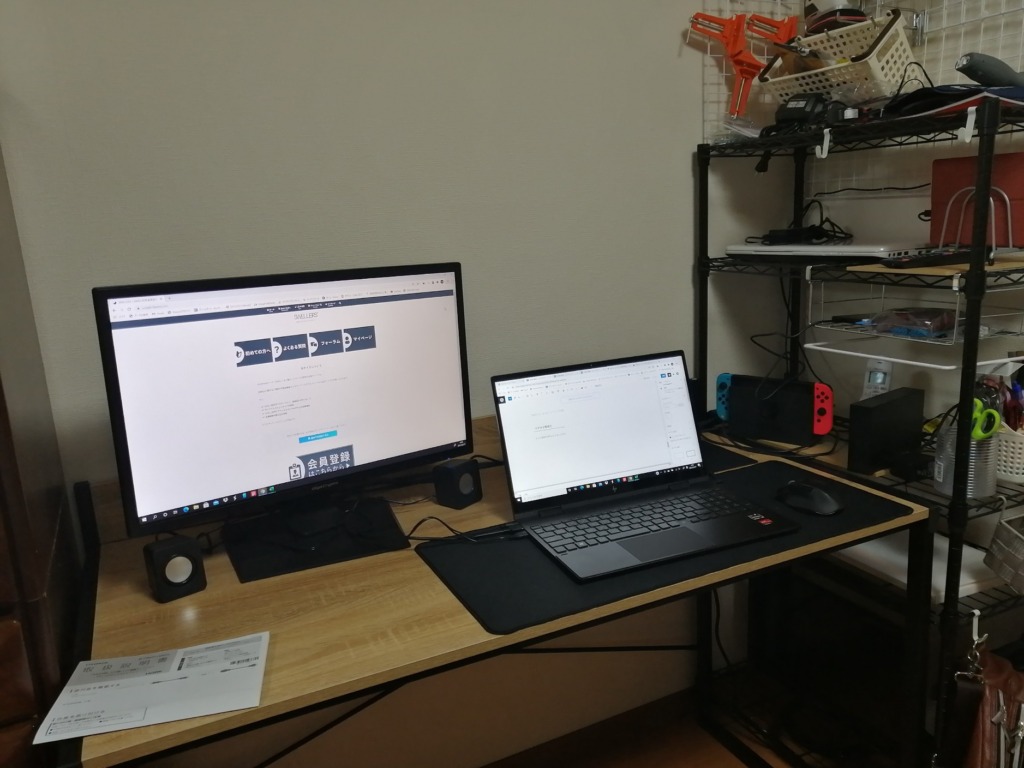
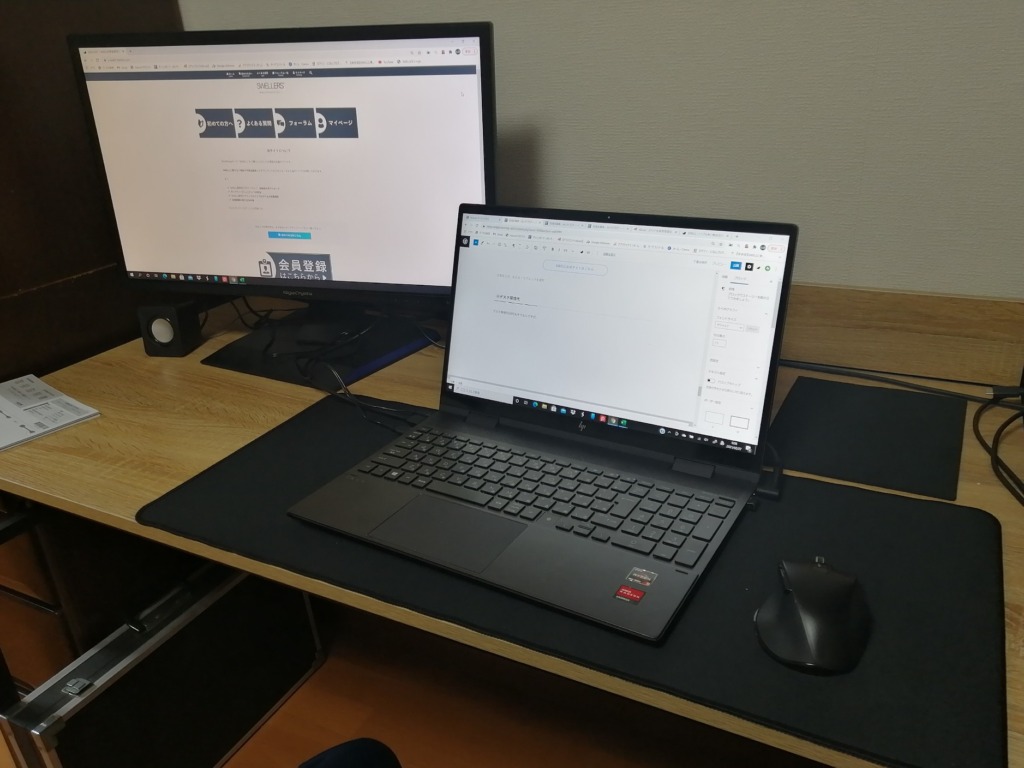
あとは椅子が欲しいですね
今は子供が使ってた椅子を仕方なく使っていますが、恐ろしくクッション性がないので座って2分で腰痛です
ツイン(デュアル)モニターは便利ですね
いちいち画面を最小化してほかの画面表示して…戻って…を繰り返す必要がなくなりました
作業ページと参考ページ・資料ページは分けて表示できるとホント楽ですね!おすすめです!
⑤必要なツール代
稼ぐ為には必要なのかな、と思います
これについては無料のもの・有料のものといろいろありますが使ってみたものの紹介をしますね
Googleツール
- Googleアナリティクス:アクセス数のチェックなどなど。流入についての分析ができる 無料
- Googleサーチコンソール:どの記事が「どんなキーワード」で検索されて流入があったかわかる 無料
ぶっちゃけ、アナリティクスはあんまし見てないです
無料で使えるので「サーチコンソール」は使い倒して極めていけばいいかな?と思います
 みいや
みいやこの2つはブログを書くなら必須ともいえるツールなので導入しておいて損はないのかな?と思います
アイキャッチ画像を作る
これはCanva一択です
当ブログでブログカードなどの表示される画像はほとんどCanvaを使ってパパっと作っています
ベースを選んで文字を書き直してダウンロード!
 みいや
みいやこれだけなので僕にもとりあえず簡単な使い方は理解できましたよ!
図解で説明するためのツール
Screenpresso(スクリーンプレッサー)です
スクリーンショットを撮影して矢印をつけたり、説明書きを入れたり、、、
様々なツールの使い方を説明するのに便利ですよ
例えば、こんな画像が作れます
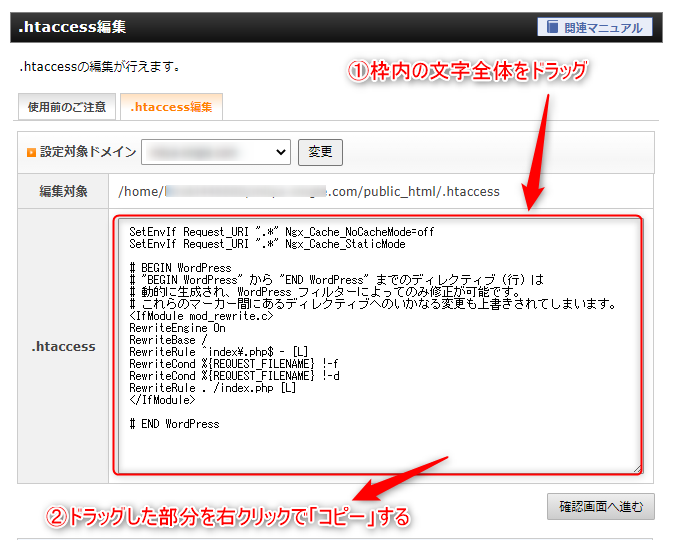
ほかには、、、
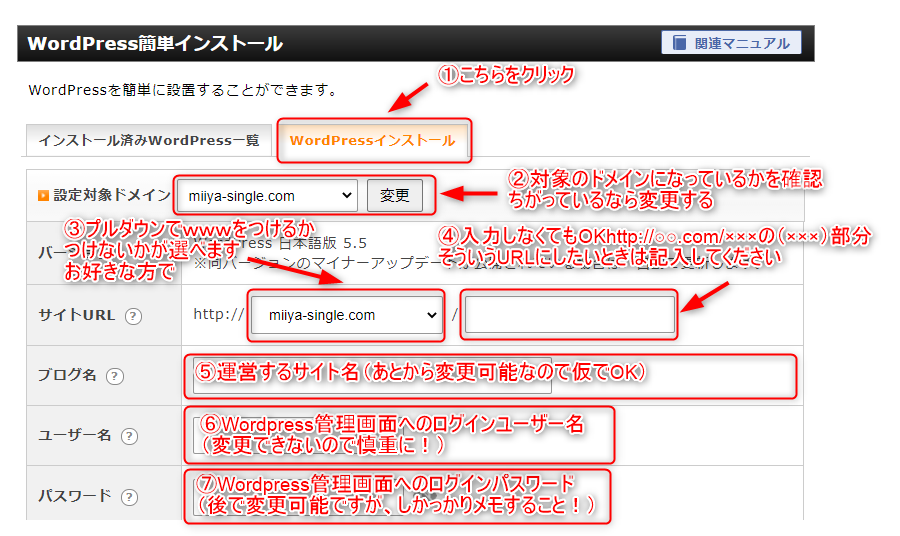
WPの設定の説明記事を作るときに重宝しました
 みいや
みいや大好きなツールの一つです!
以上!
 にゃほさん
にゃほさんみいや、、、有料のないじゃん
ま、まあね、、、
いまのところはこれだけで十分だもん
ほかにもいらすとやとか、無料の画像サイトにはお世話になってるかなぁ
 みいや
みいやもっと,ブロガーとしてのレベルが上がったら有料のツールを使ってみようと思うけれど、今のところはいらないかな
検索キーワードを調べる
ラッコキーワードがおすすめです
一語キーワードを入力するとそれに連なる「キーワード」が一覧で出てきます
検索キーワード選定におすすめですよ
で、無料
まとめ
今回は、ブログをやるのにはおかねはかからないが、お金をかけるならここ!というお話でした
- すべては快適便利に記事を書くため
- 書いた記事に成果をプラスするため
ここがうまくいかない
パソコンが遅い
あの画像どうやって作るの?
などなどなど、、、
なやんでるくらいならこの記事内のツールでできちゃいますのでぜひ使ってみてくださいね






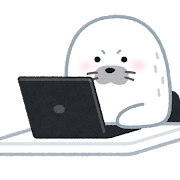

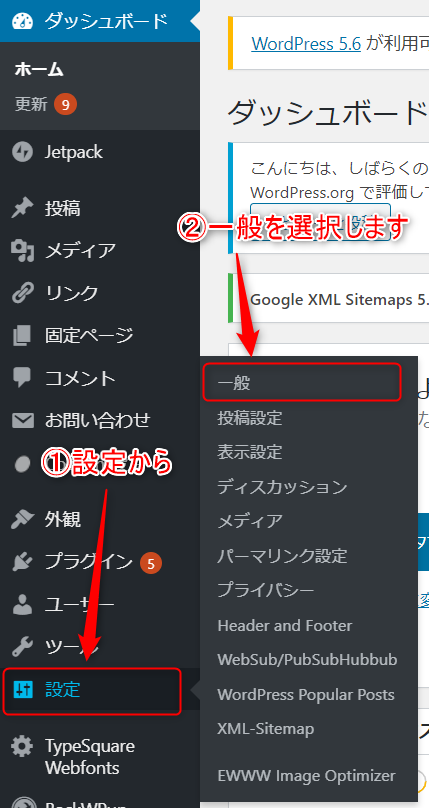
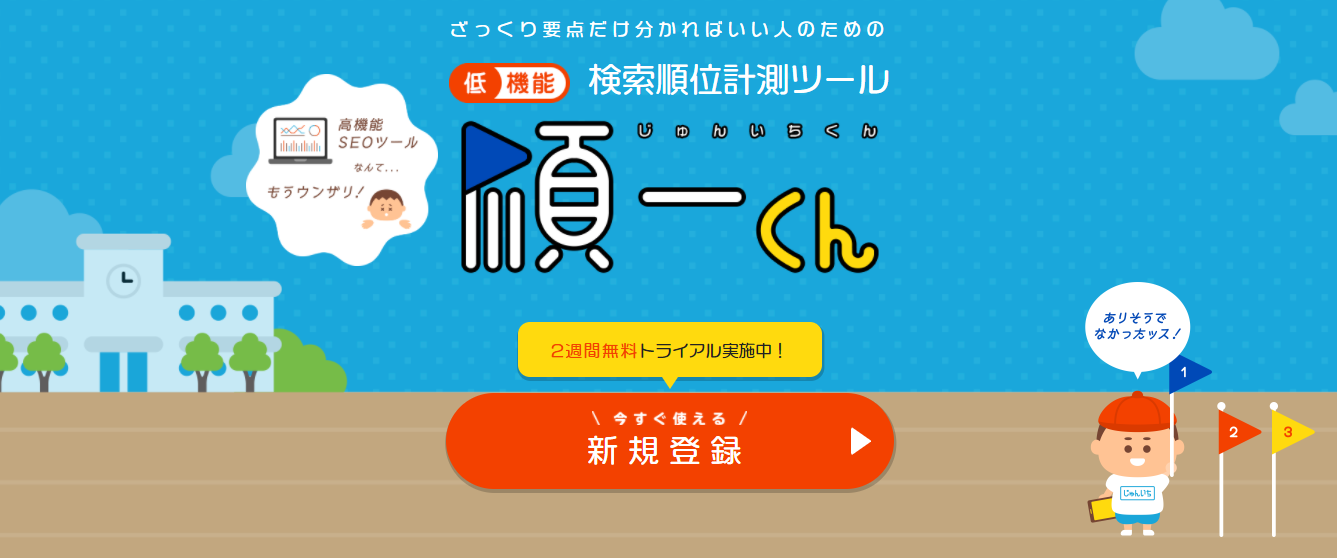


コメント